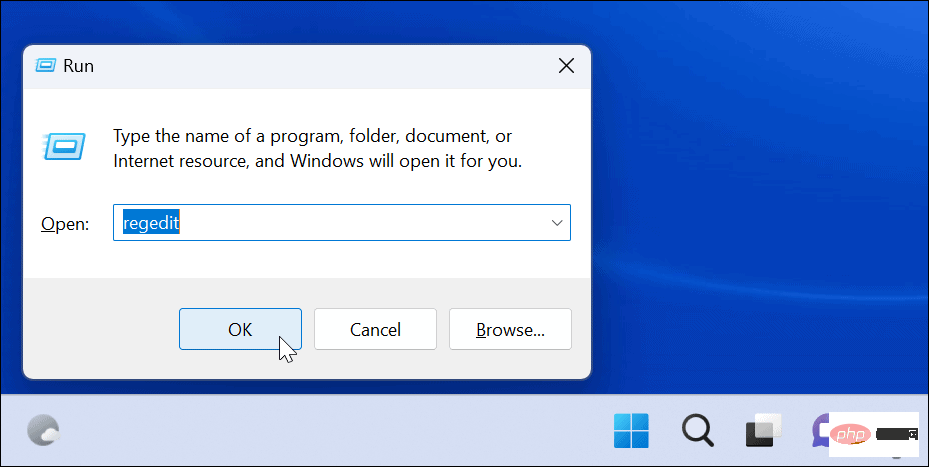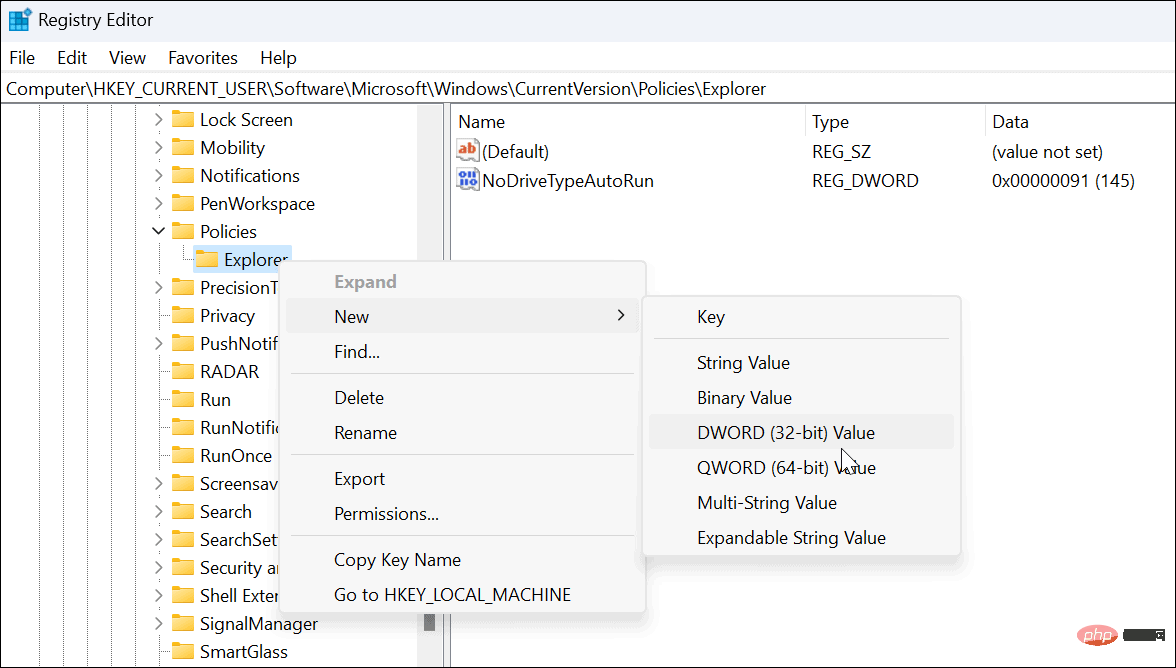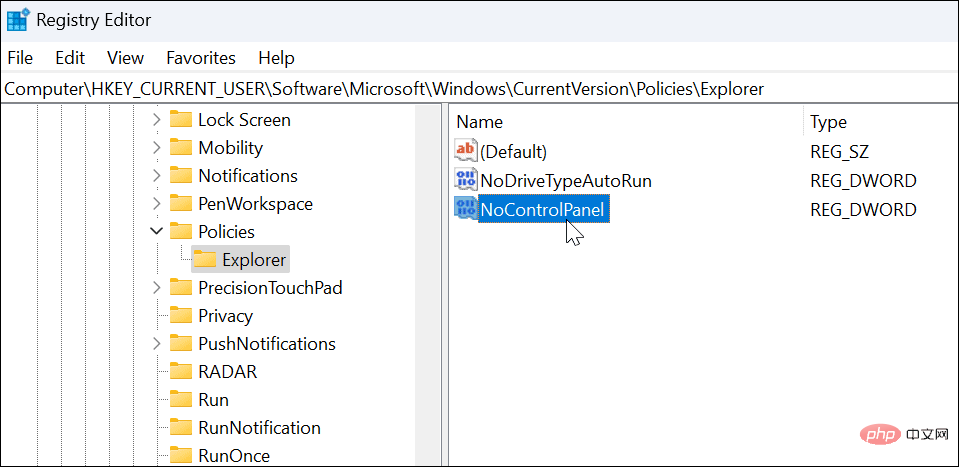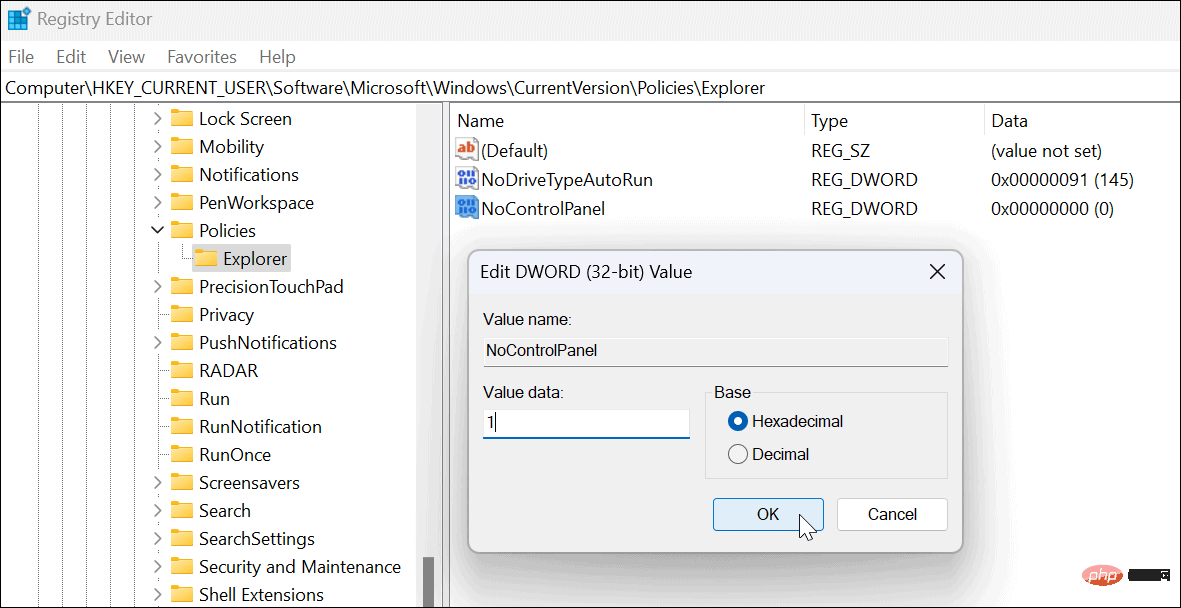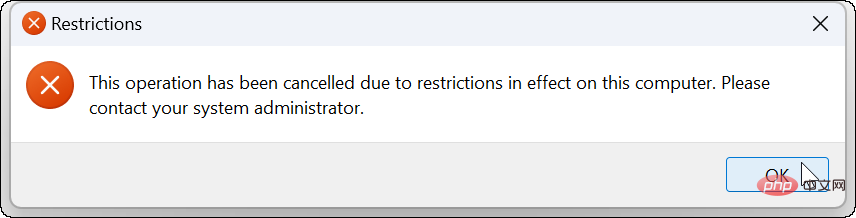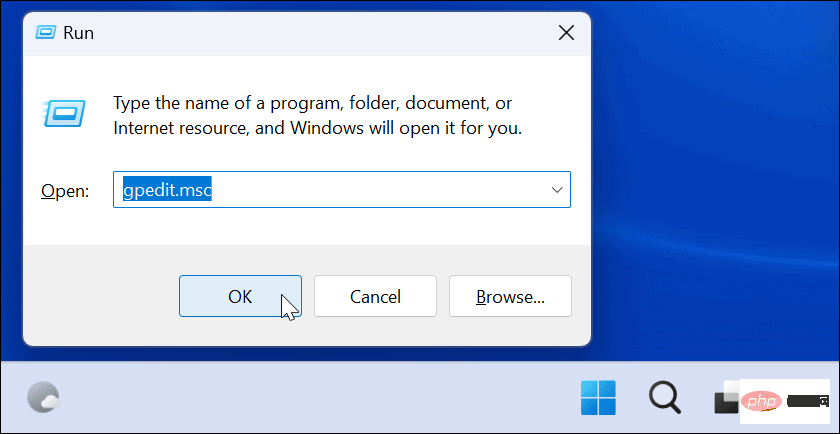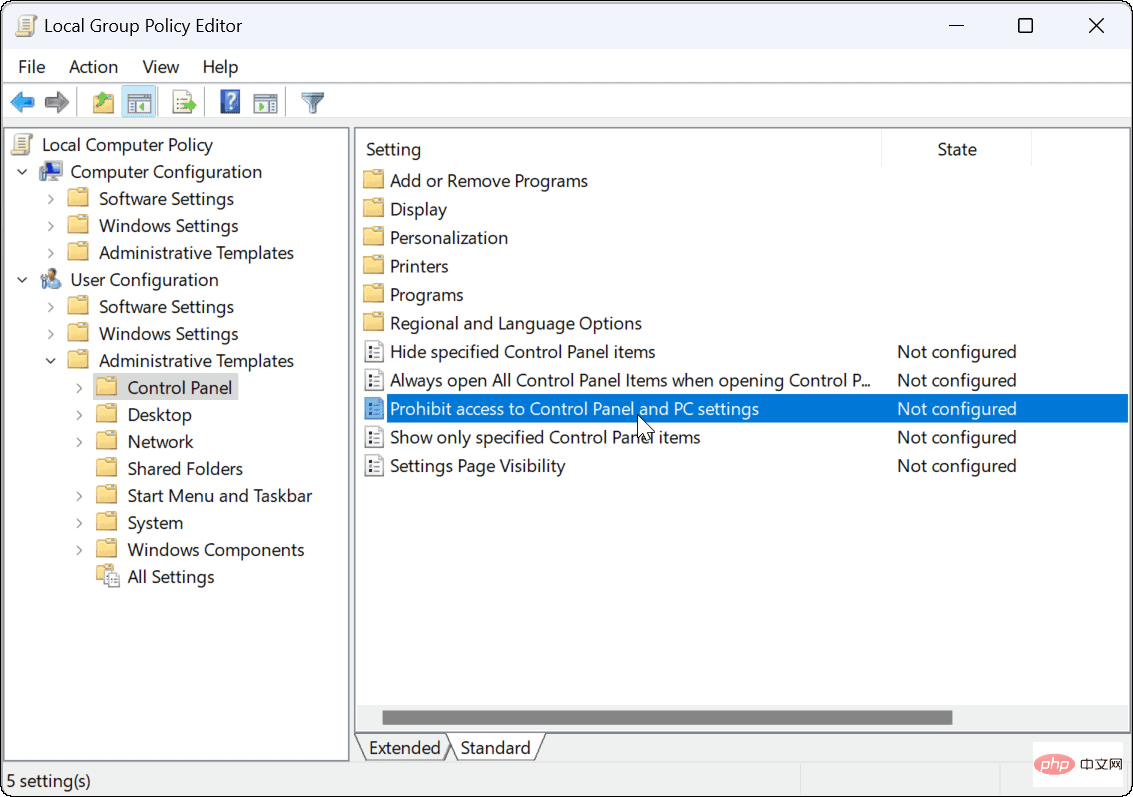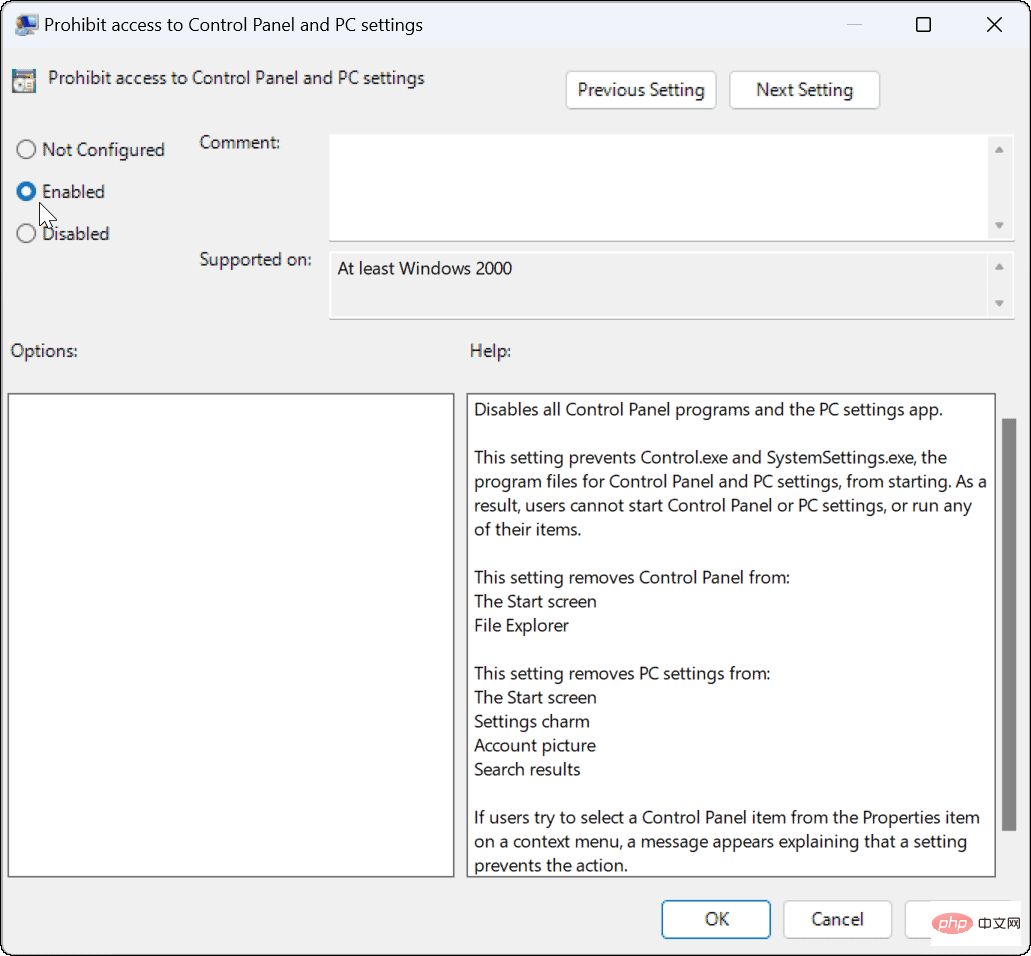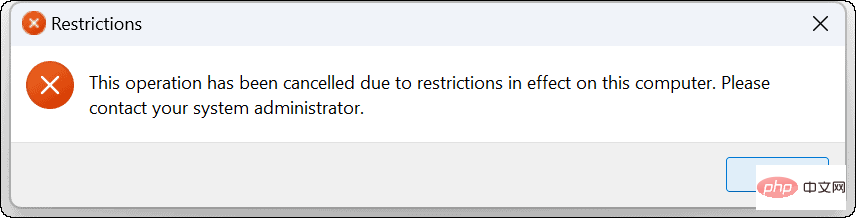Windows 11에서 사용자 설정을 차단하는 방법
- WBOYWBOYWBOYWBOYWBOYWBOYWBOYWBOYWBOYWBOYWBOYWBOYWB앞으로
- 2023-04-25 13:46:171297검색
Windows 11에서 설정 액세스를 차단하는 방법
Windows 11 Home Edition을 사용하는 경우 Windows 11에서 설정 액세스를 차단하는 가장 좋은 방법은 레지스트리를 사용하는 것입니다. 사용자 계정을 통해 설정에 대한 사용자의 액세스를 제한하도록 레지스트리 키를 설정할 수 있습니다.
참고: 레지스트리 편집은 위험할 수 있으며 잘못된 값을 입력하면 PC가 불안정해지거나 작동하지 않을 수 있습니다. 변경하기 전에 먼저 레지스트리를 백업하거나 복원 지점을 생성하거나 시스템 전체 백업을 수행하십시오.
다음 단계를 사용하여 사용자가 Windows 11의 설정에 액세스하지 못하도록 차단하세요.
- Windows 키 + R을 눌러 실행을 엽니다.
-
"실행"에서 regedit를 입력하고 "OK"을 클릭하세요.

-
레지스트리 편집기를 연 상태에서 다음 경로로 이동합니다:
HKEY_CURRENT_USER\Software\Microsoft\Windows\CurrentVersion\Policies\Explorer
- Explorer 키를 마우스 오른쪽 버튼으로 클릭하고 새로 만들기 > DWORD(32비트) 값을 선택합니다.

- 이제 새 키의 이름을 NoControlPanel으로 지정하고 Enter를 누르세요.

- 방금 생성한 NoControlPanel DWORD 키를 두 번 클릭하고 값 데이터를 1로 설정한 다음 그런 다음 확인을 클릭하세요.
- 레지스트리 편집기를 종료하고 Windows 11을 다시 시작하세요.

- 이 단계를 올바르게 수행한 후 사용자가 설정 앱(또는 레거시 제어판)에 들어가려고 하면 제한되어 있다는 메시지가 표시됩니다.

- 어떤 이유로든 다시 변경하려면 레지스트리 편집기로 돌아가서 NocontrolPanel DWORD를 1에서 0으로 변경하세요.
Windows 11 Pro, Enterprise 또는 Education을 사용하는 경우 이 방법을 사용하거나 아래 설명된 그룹 정책 방법을 사용할 수도 있습니다.
그룹 정책을 통해 Windows 11 설정 액세스를 비활성화하는 방법
Windows 11 Pro, Enterprise 또는 Education을 실행하는 경우 그룹 정책을 사용하여 사용자가 설정 및 제어판에 액세스하지 못하도록 할 수 있습니다.
사용자가 제어판이나 설정에 액세스하지 못하도록 하려면:
- 단축키 Windows 키 + R을 사용하여 실행 대화 상자를 시작하세요.
-
gpedit.msc를 입력하고 확인을 클릭하세요.

-
로컬 그룹 정책이 열리면 다음 경로로 이동하세요:
用户配置 > 管理模板 > 控制面板
- 이제 오른쪽에 있는 제어판 및 PC 설정에 대한 액세스 거부 정책을 두 번 클릭하세요.

- 다음 창이 나타나면 활성화를 선택하세요.
- 선택 사항을 저장하려면 적용 및 확인을 클릭하세요.

- 사용자가 설정에 액세스하려고 하면 아무 일도 일어나지 않으며 설정 앱도 열리지 않습니다. 경고 알림도 없습니다. 그러나 설정을 시작하려고 하면 루프가 발생할 수 있습니다. 이 경우 PC를 다시 시작하면 루핑 문제가 해결됩니다.
- 사용자가 제어판을 열려고 하면 제한 사항으로 인해 사용할 수 없다는 메시지가 표시됩니다.

설정을 다시 변경해야 하는 경우 그룹 정책을 열고 제어판 및 PC 설정에 대한 액세스 거부 정책을 구성되지 않음으로 설정하세요. PC를 다시 시작하면 사용자가 설정 및 제어판에 다시 액세스할 수 있습니다.
Windows 11 설정 구성
위 단계를 올바르게 수행했다면 사용자가 Windows 11에서 설정 앱에 액세스하지 못하도록 차단했어야 합니다. 물론 사용자 액세스를 제한하는 가장 확실한 방법을 잊지 마십시오. 관리자 액세스 없이 로컬 사용자 계정을 생성하는 것입니다.
Windows 11에서 차단할 수 있는 것은 설정뿐만이 아닙니다. 예를 들어 사용자가 Microsoft Store에서만 앱을 설치하도록 허용할 수 있습니다. 게스트 계정을 만들 수도 있습니다.
위 내용은 Windows 11에서 사용자 설정을 차단하는 방법의 상세 내용입니다. 자세한 내용은 PHP 중국어 웹사이트의 기타 관련 기사를 참조하세요!